monday.comをアップグレードする方法 アップグレードするとどうなる?
- 2024.11.29
- タスク管理
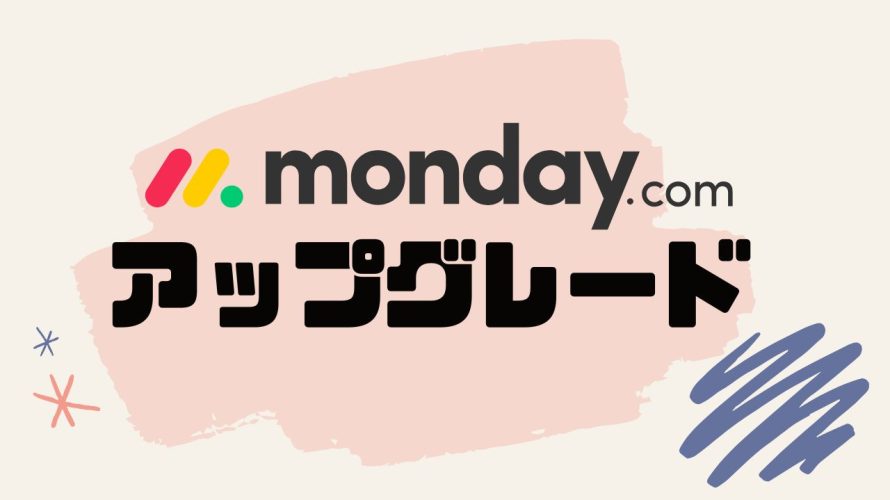
monday.comはプロジェクト管理や業務の効率化を目的としたクラウドのツール。
今回はmonday.comをアップグレードする方法を解説します。
 北岡ひろき(@kitaokahiro)
北岡ひろき(@kitaokahiro)
タップできるもくじ
monday.comをアップグレードする方法
公式サイトにアクセス
monday.comの公式サイトにアクセスします。
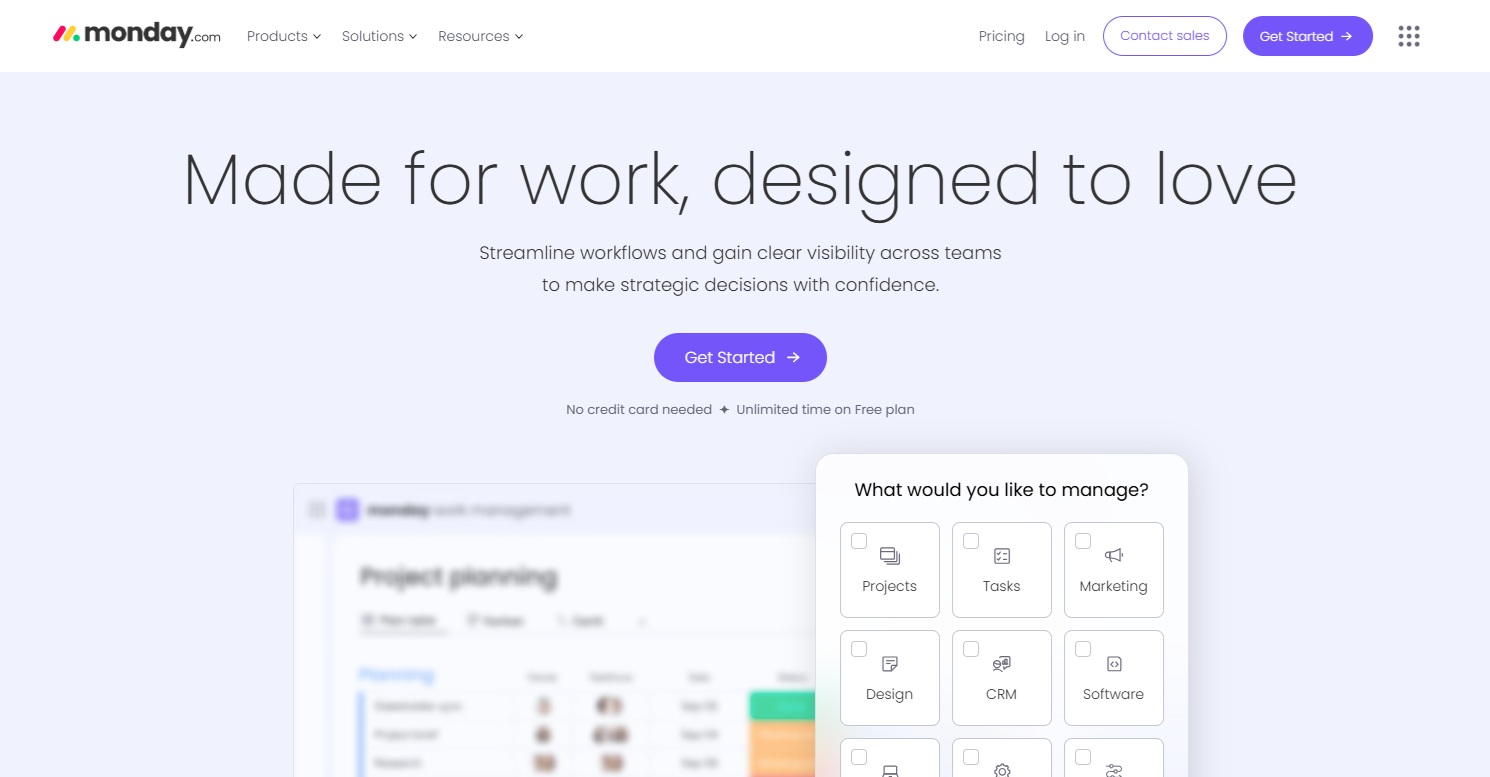
monday.comのアカウントをまだ作成していない方はまずはアカウントの作成を行いましょう。
monday.comでアカウントを作成する方法は『monday.comを無料体験する方法』の記事をご覧ください。
ログイン
monday.comのダッシュボードにログインします。
monday.comにログインする方法は『monday.comにログインする方法』の記事をご覧ください。
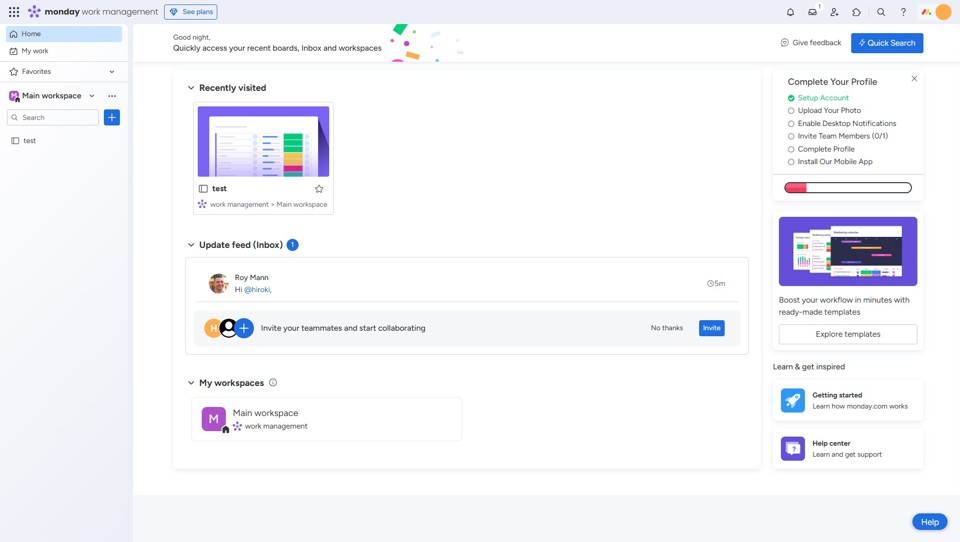
アップグレード
プランのアップグレードをします。
「See plans」をクリックします。
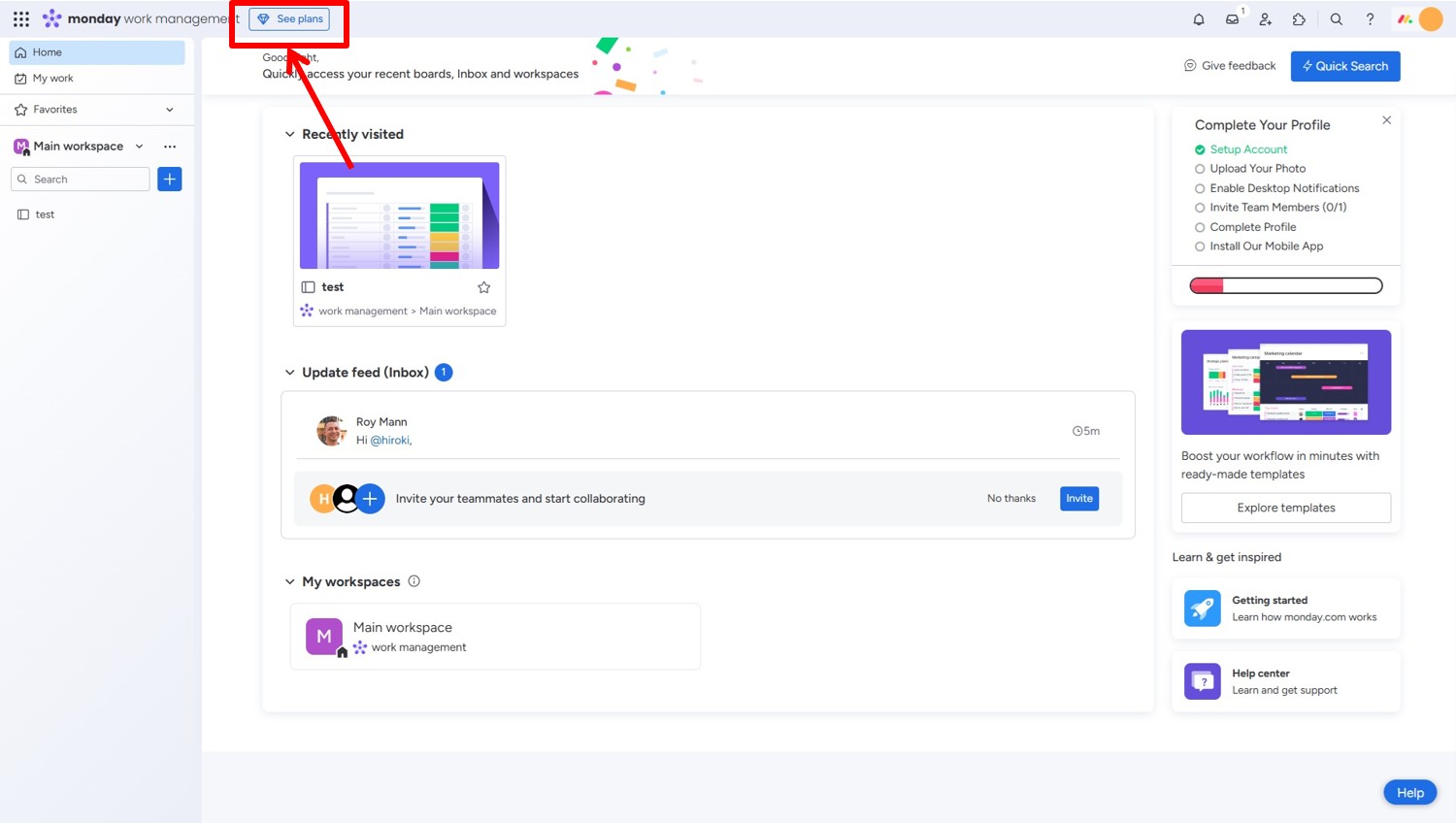
プラン選択
プランを選択します。
今回はProプランを選択します。
「Continue」をクリックします。
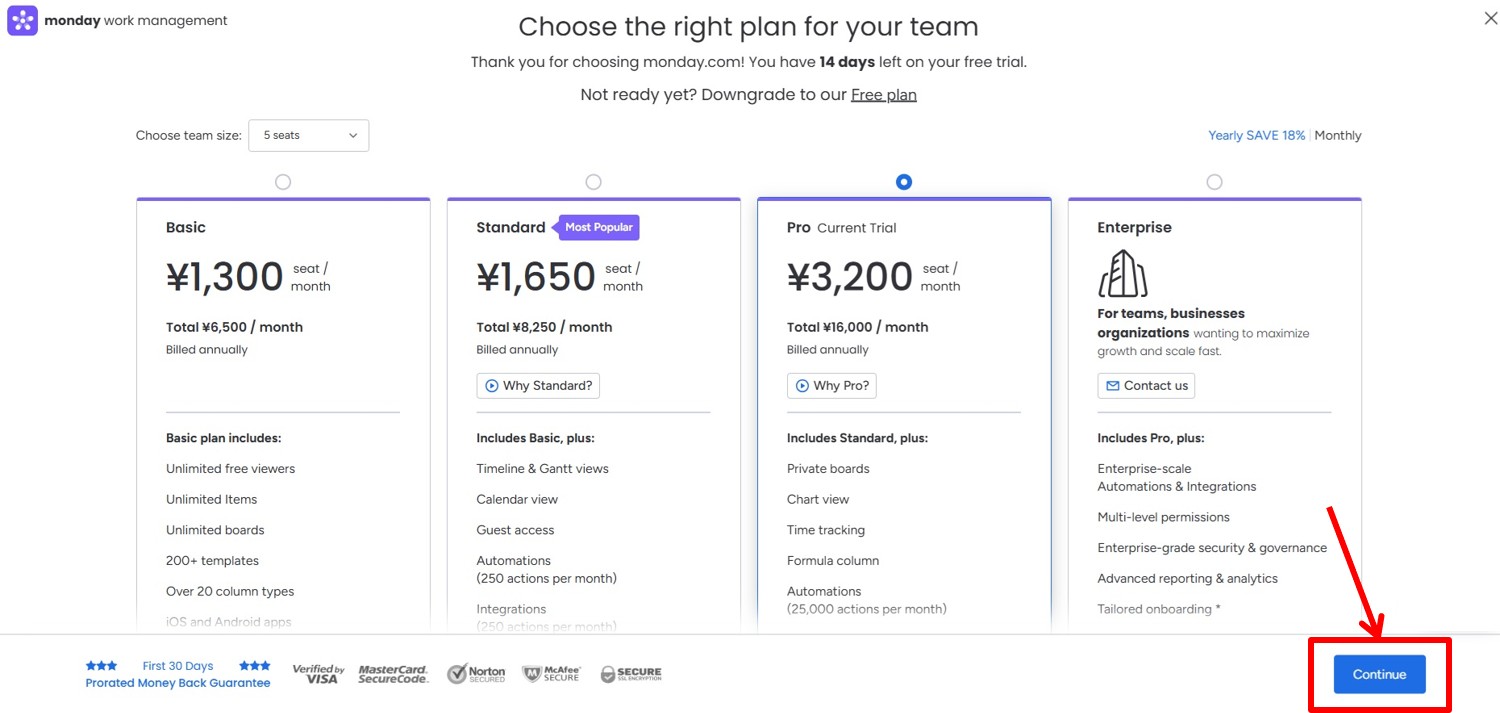
monday.comのプラン毎の料金と機能については『monday.comの価格・料金』の記事をご覧ください。
支払い情報を入力
支払い情報を入力します。
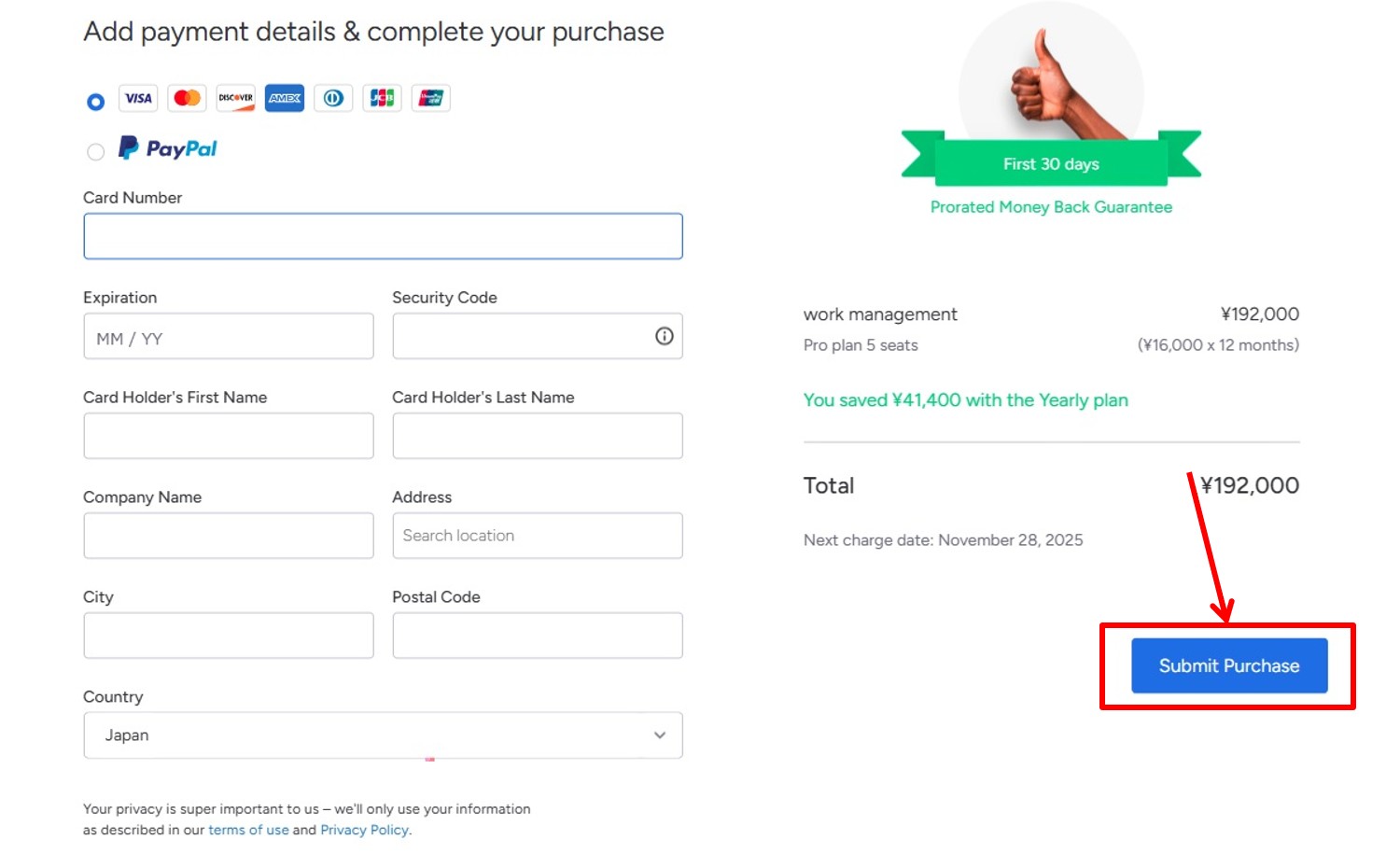
項目は次の通り
| Card Number | カード番号を入力 |
| Expiration | 有効期限を入力 |
| Security Code | セキュリティコードを入力 |
| Card Holder’s First Name | 名前を入力 |
| Card Holder’s Last Name | 苗字を入力 |
| Company Name | 会社名を入力 |
| Address | 住所を入力 |
| City | 市を入力 |
| Postal Code | 郵便番号を入力 |
| Country | 「Japan」を選択 |
情報を入力したら申し込みをします。
「Submit Purchase」をクリックします。
以上でアップグレードができました。
monday.comをアップグレードするとどうなる?
機能の拡張
アップグレードによりより多くの機能やツールが利用可能になります。
たとえばガントチャートや高度なレポート機能、カスタマイズ可能なワークフローなどが追加されプロジェクト管理の効率が向上します。
ユーザー数の増加
アカウントに追加のメンバーを加えると自動的にアップグレードが行われる場合があります。
これはチームの規模が増加した際に必要な機能を維持するためです。
料金の変更
アップグレードを行うと料金プランが変更されます。
新しいプランの料金は現在のプランの未使用分が適用されるため即座に新しいプランが有効になります。
自動アップグレードの管理
アカウントが設定したユーザー数を超えた場合は管理者が変更を行わなければアカウントは自動的に次のユーザーレベルにアップグレードされます。
この際管理者には事前に通知が送られます。
monday.comのよくある質問
 monday.comのよくある質問をご紹介します。
monday.comのよくある質問をご紹介します。
-
前の記事

monday.comにログインする方法 ログインできない時の対処法も 2024.11.29
-
次の記事

monday.comの使い方・始め方を徹底解説 2024.11.29


